寫在前頭
- 同時大量複製新增物品可能導致程式崩潰,因此建議分多次新增。
- 4開頭的髮型需要修改 ijl15.dll。
修改WZ
可以使用 WzRepacker,將它下載好後以工作管理員身分開啟(程式比較不容易崩潰)。
以修改NPC羅傑名稱為助手為例。
版本問題
WzRepacker 版本選擇錯誤的話開啟的檔案會顯示亂碼,比如我的 TMS v120 是屬於 EMS\KMS,如果選成 GMS 就會出現亂碼。
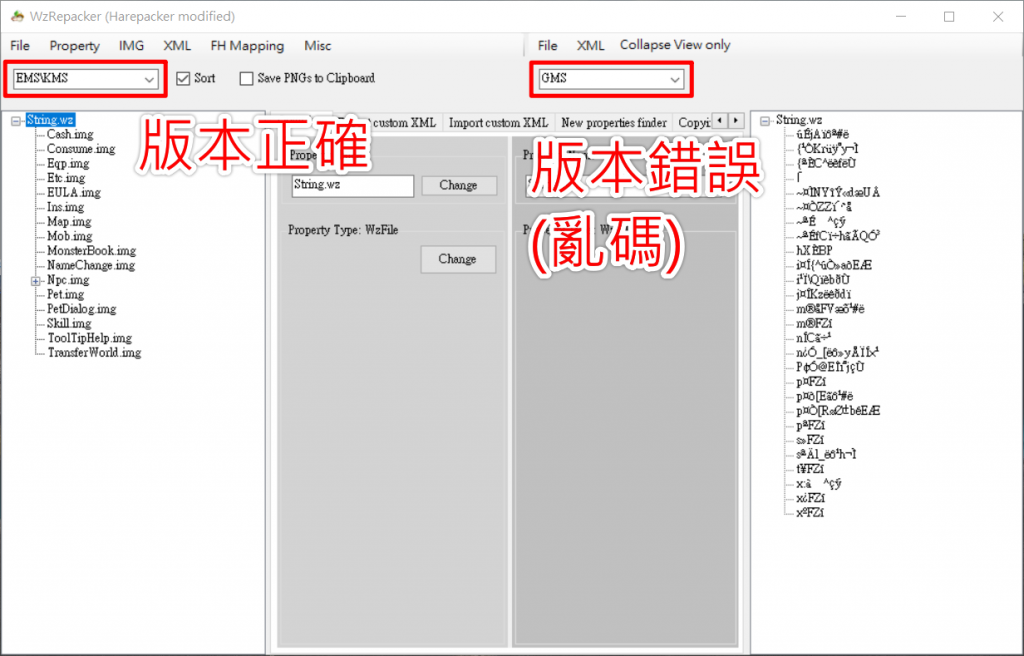
但是選錯也沒關係,直接在下面將它改回正確版本再 File – Reload All 就可以切換版本。
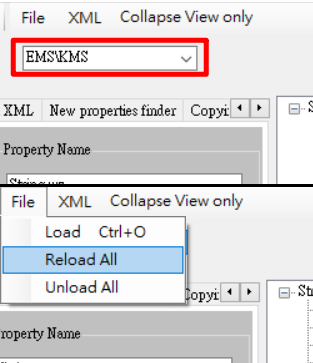
File – load 打開客戶端的 String.wz
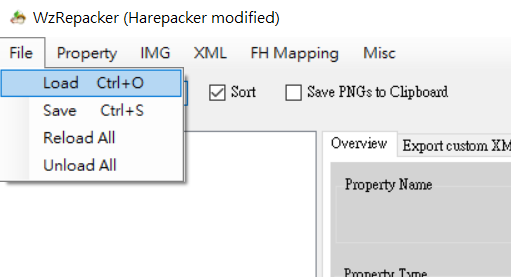
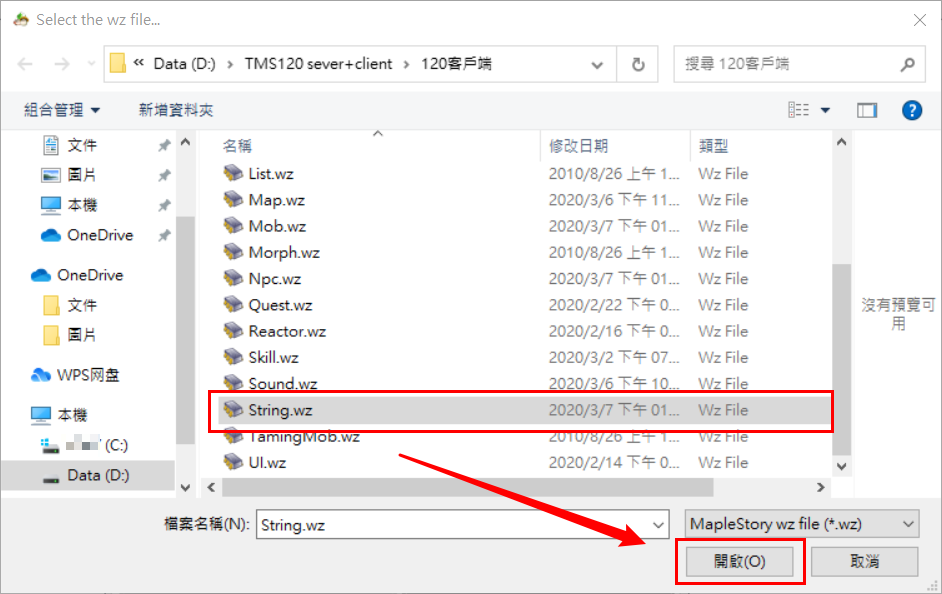
將 Npc.img 節點 雙擊展開。
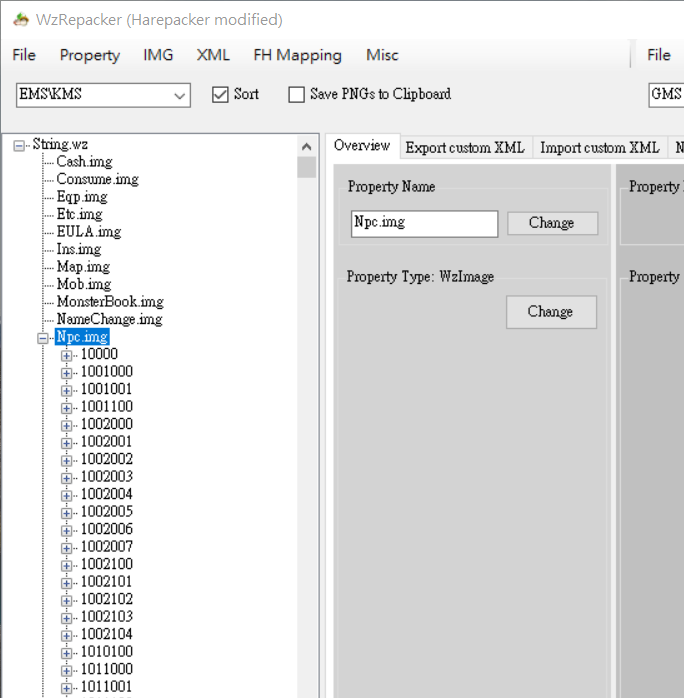
找到 2000 (排序是按照開頭第一個字,所以2000在1開頭後面) – name 在右側欄位將 羅傑 修改為 助手。
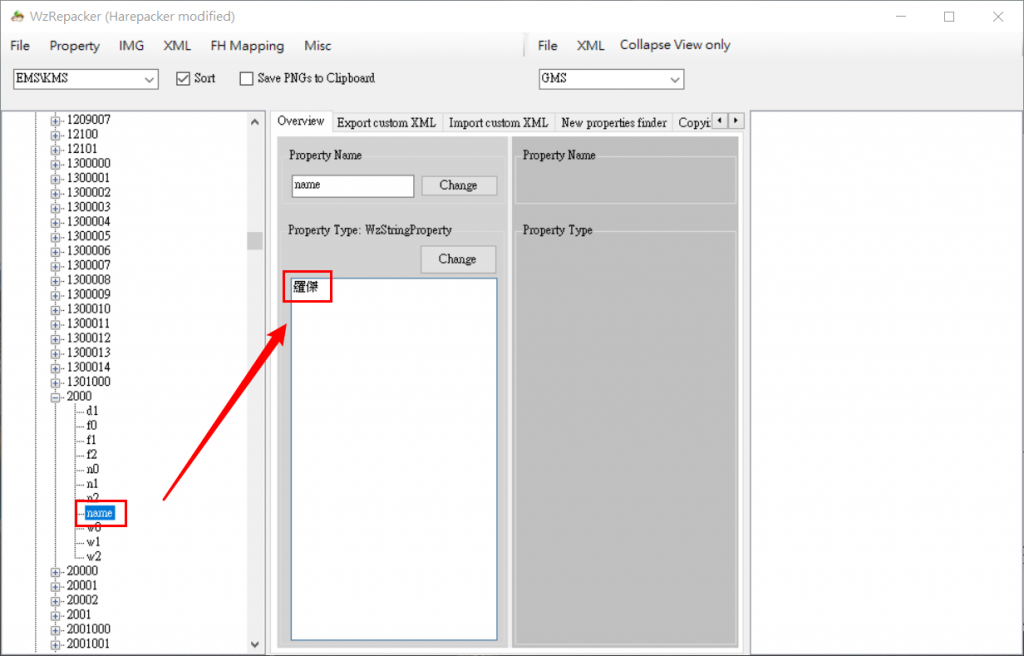
修改後記得按下Change 變更欄位內容。
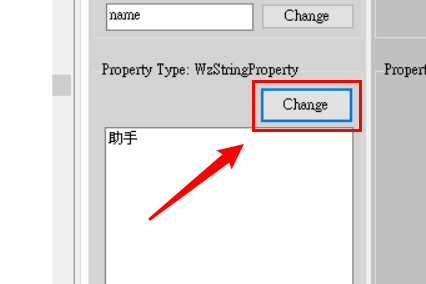
接著選擇整個 Npc.img 節點,XML – Dump 將Npc.img導出,導出成功會跳出訊息告知你檔案輸出位置。
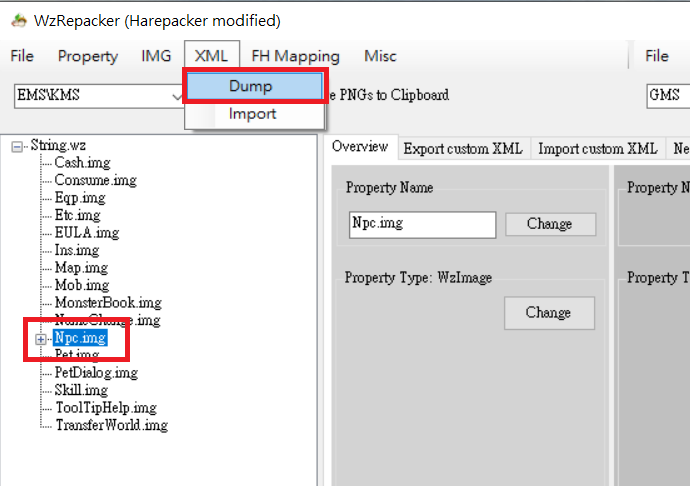
把剛剛導出的 Npc.img.xml 丟到伺服器端 wz/String.wz 中覆蓋 (記得備份)。
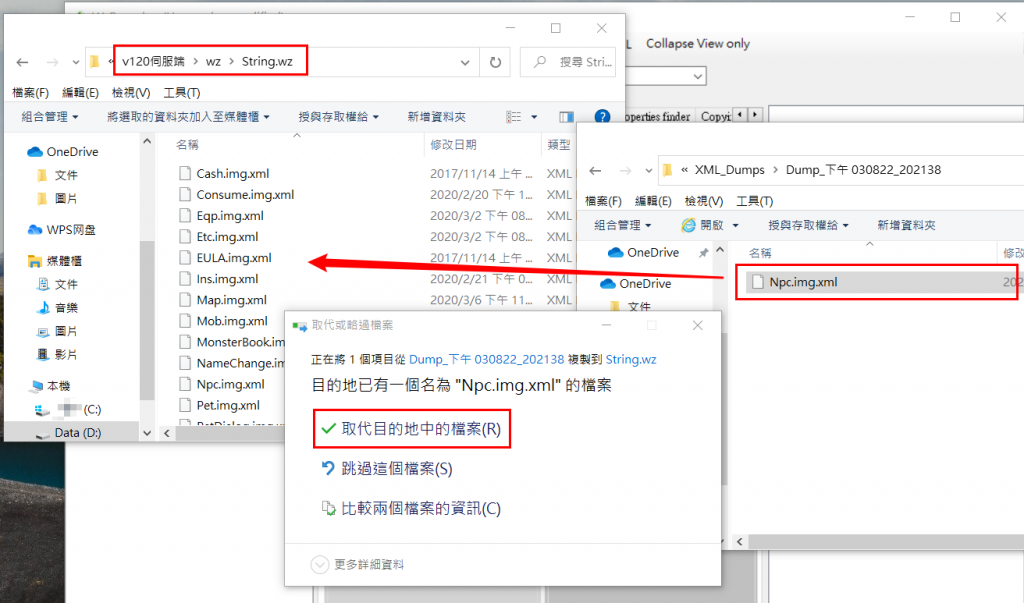
接著,回到WzRepacker,選擇整個 String.wz 節點 按 File – Save。
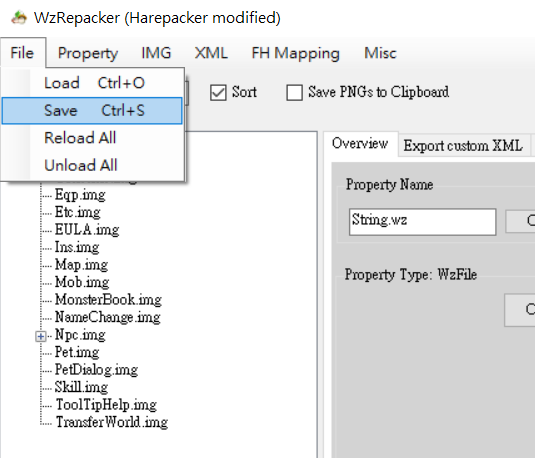
將客戶端內的 String.wz 覆蓋掉 (記得備份)。
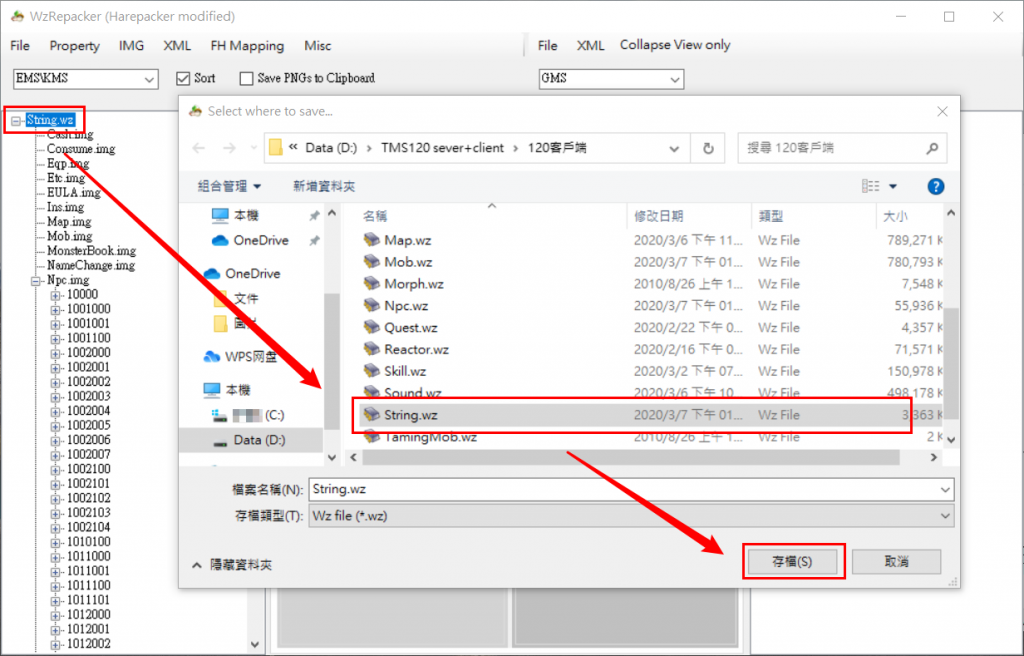
以上就是WZ的修改操作,重要的是不僅要修改客戶端wz,也需要導出覆蓋伺服器端的wz。
WZ內容
來源:楓之谷所有wz基礎介紹
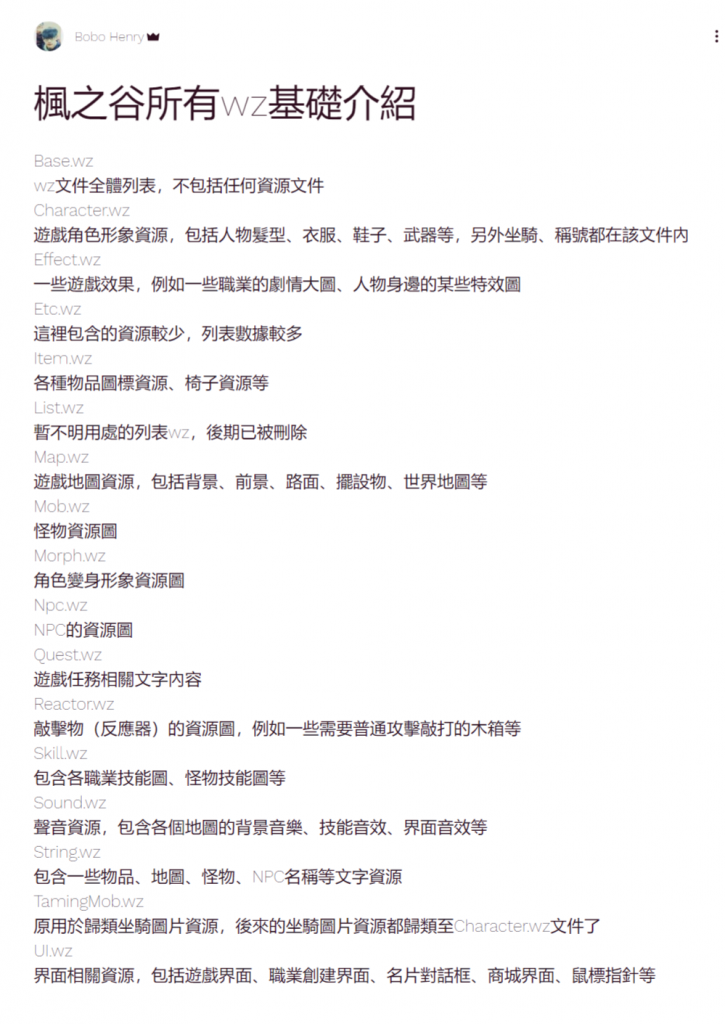
從新版本導入自己想要的東西
一樣使用 WzRepacker 左側開啟自己客戶端的WZ,右側開啟新版本的wz檔。
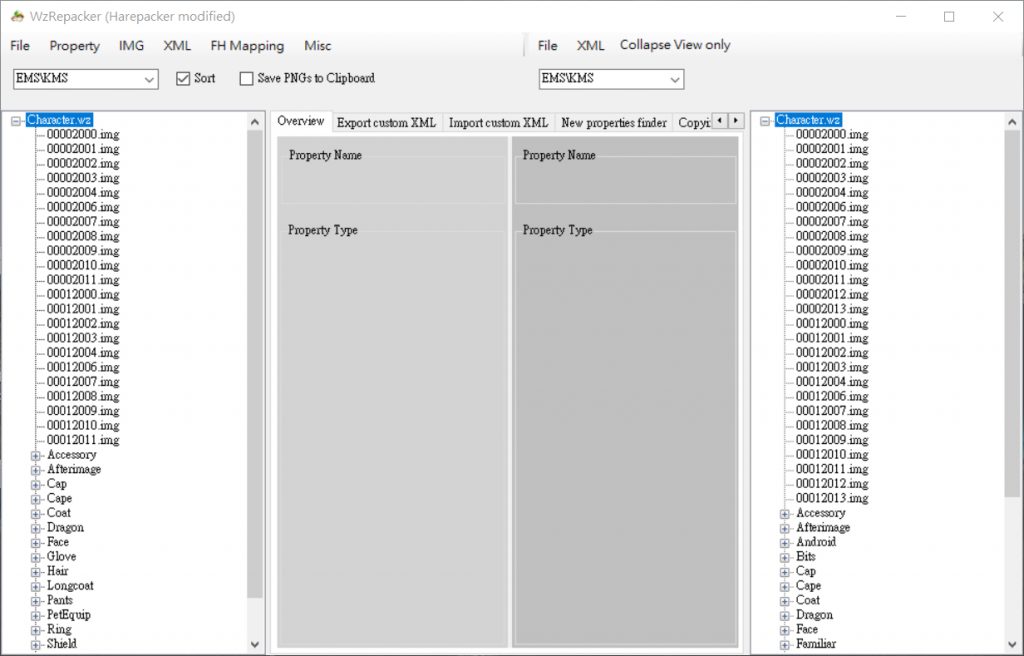
比如說我想要把 v189 版的 1542088 楓之谷初音顏色太刀 拿到 v120 使用,這時候你要知道,武器會放在 Character.wz 中的 Weapon 節點內,所以需要在 189 版本的 Character.wz - Weapon 找到 01542088.img。
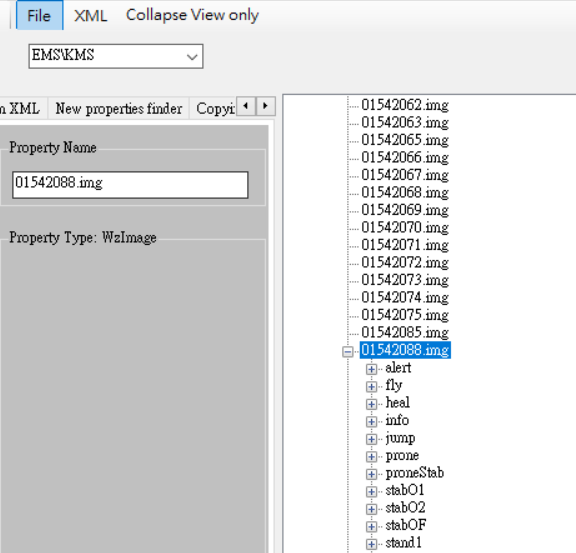
這裡要注意的一點是,檢查一下該物品的 icon 和 iconRaw 是否有直接顯示圖示而非使用inlink outlink連接,因為新版本楓之谷為了節省WZ大小有些物品圖示會使用連接的方式,這樣你導入進舊版本,而舊版本找不到連接的地方就會導致遊戲閃退。
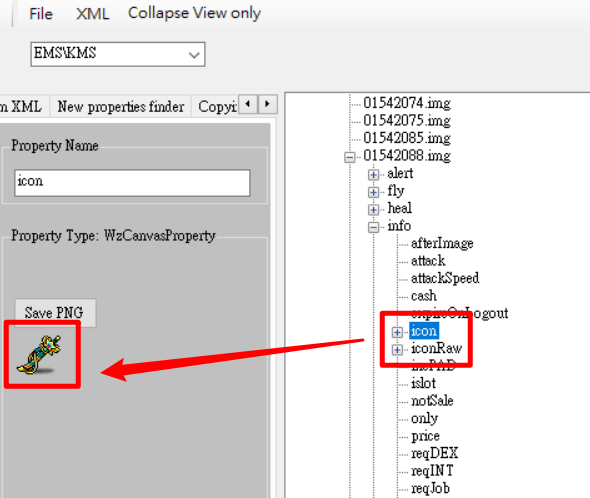
將整個 01542088.img 節點選中後,中間選項找到 Copying and pasting 按下Copy,等到下方綠色進度條跑完後,在左側你的WZ選中Weapon節點,中間按下Paste。
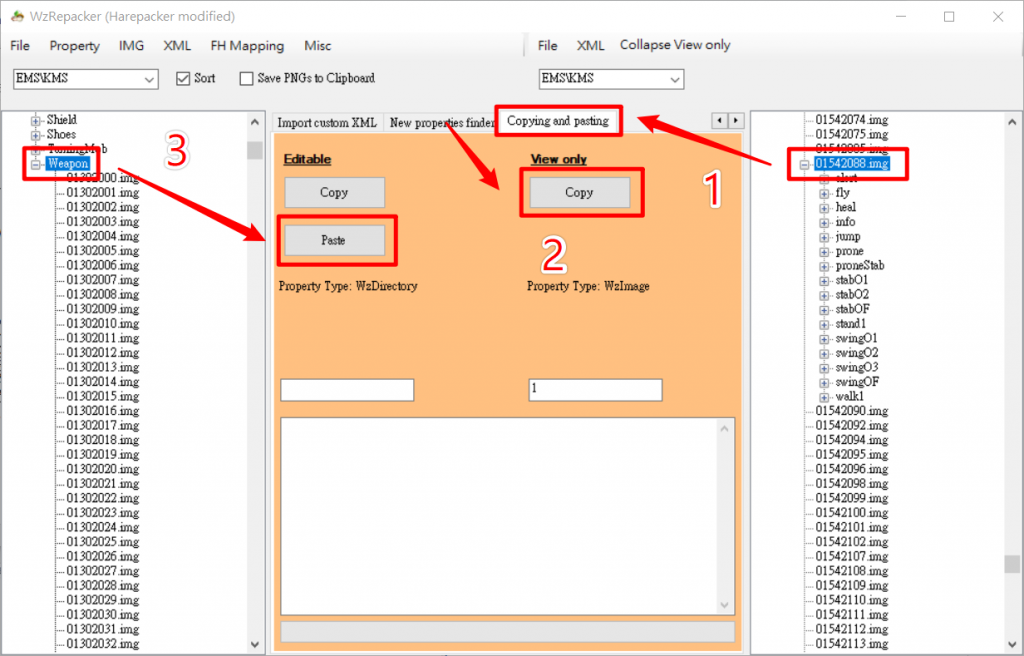
這樣這個武器的WZ就已經被你複製貼上到v120的WZ中啦!
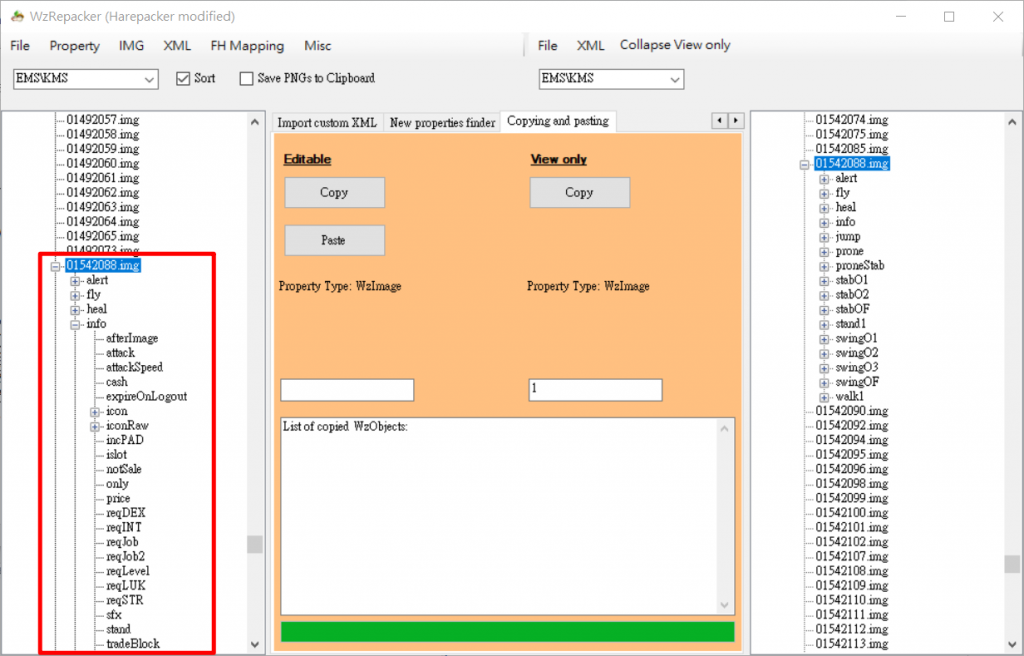
一樣記得將該武器的wz導出。
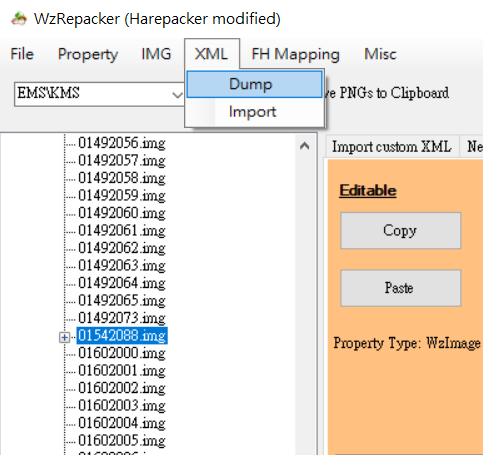
貼上到伺服器端 wz/Character.wz/Weapon 中。
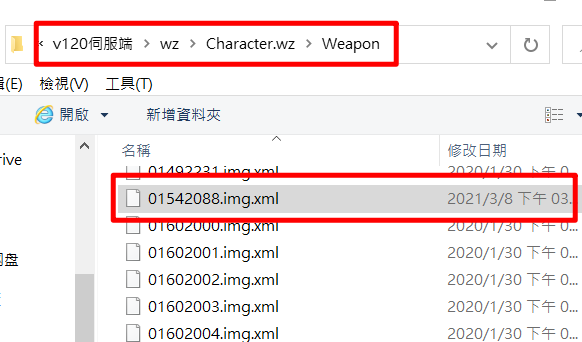
同時也記得將導入武器後的Character.wz儲存覆蓋到客戶端(記得備份)。
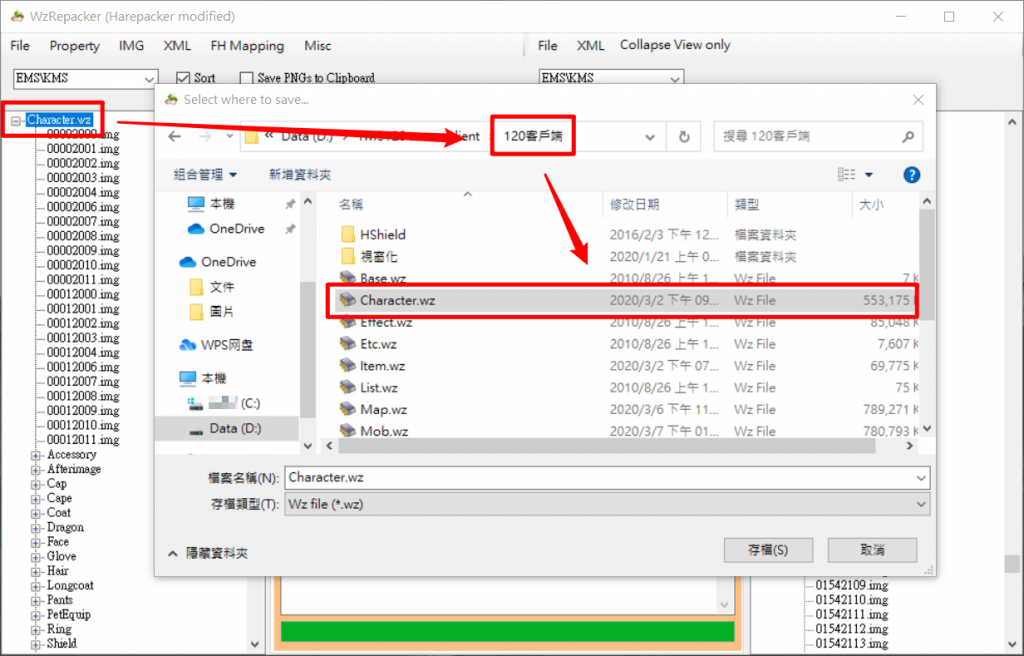
版本無誤的話按下Save 進度條跑完即完成儲存。
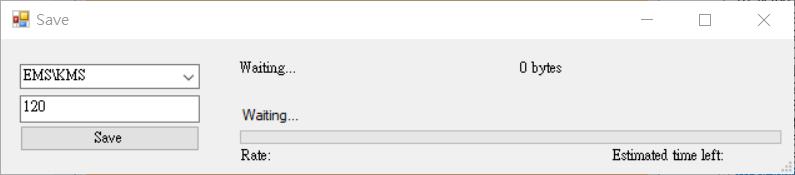
除了裝備本身wz之外,還要記得導入 String.wz 把裝備的名字也導入進舊版本,否則遊戲中這個物品是不會顯示資訊的。
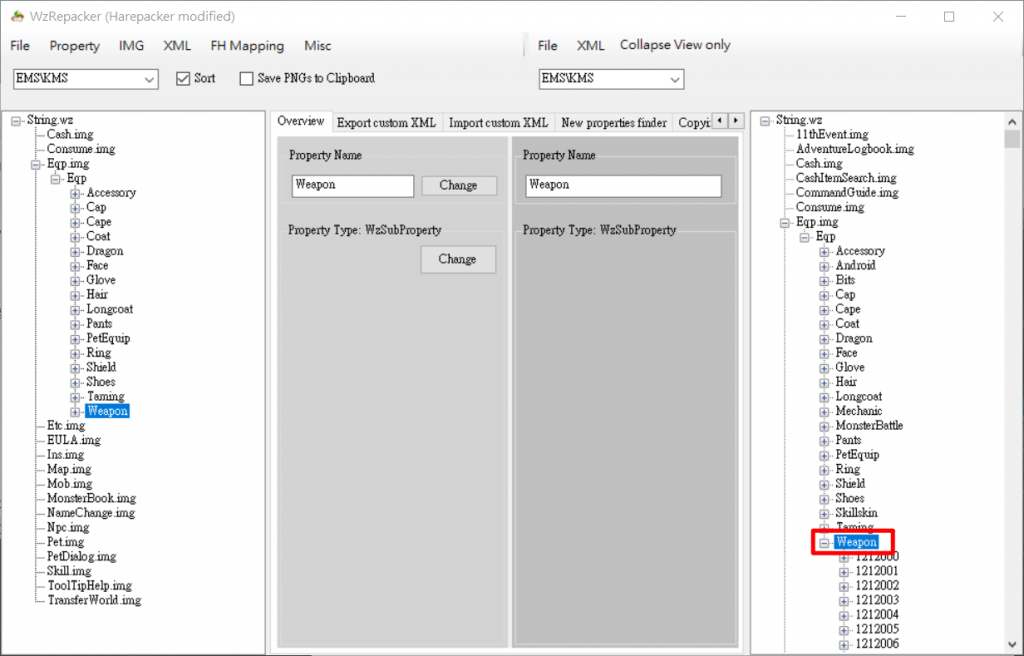
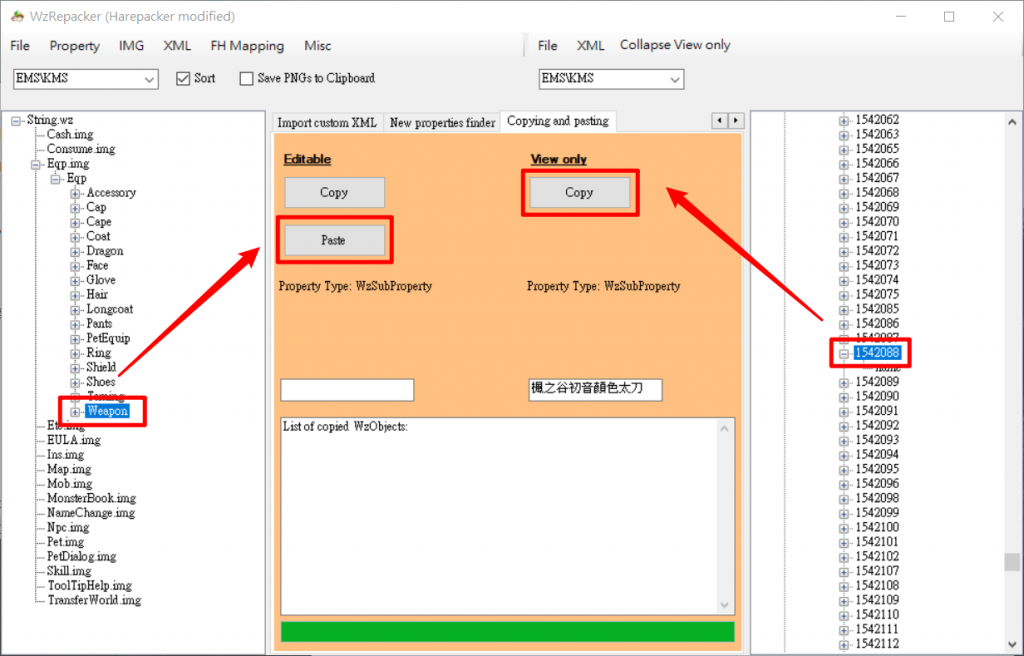
導出的部分不再重複演示,都是一模一樣的操作。
當然這是最好的情況,圖示不是使用連接的方式就不需要重新傳,若是你發現你想要的物品圖示使用的是inlink和outlink連接怎麼辦?
圖片使用連接怎麼辦?
這邊需要使用到另一個軟體 HaRepacker,操作方式基本和WzRepacker相同。
首先你需要找到你要的那個物品它圖示所連接的原本位置,比如說我要找的東西圖示連接到01115111 兔子名牌戒指,找到他的icon和iconRaw節點保存圖片。
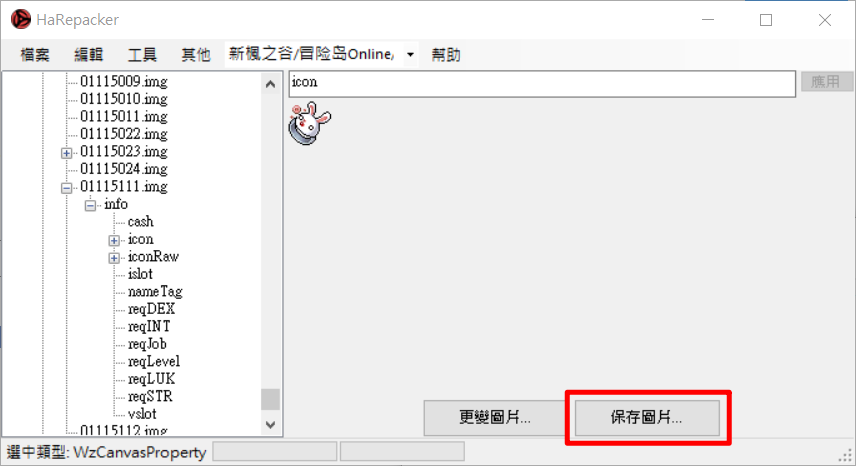
保存圖片後,將舊版本你導入的物品 把inlink outlink節點刪除,直接重傳圖示。
(因為我還沒找到有用連接的物品,所以目前沒有演示)
記得icon和iconRaw都要
懂得修改及導出WZ之後能玩的地方就很多了,詳細的就不再多講,不會的地方多利用一下搜索引擎。



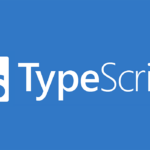


![[Weekly] 07/22-07/28 本周紀錄 33 weekly-banner](https://www.may-notes.com/wp-content/uploads/2023/10/jazmin-quaynor-18mUXUS8ksI-unsplash-150x150.jpg)
v113四開頭髮型要怎麼修改ijl15.dll